يتيح Map Viewer استكشاف البيانات بطرق مختلفة من خلال مجموعة متنوعة من أنماط التخطيط الذكية. عند استخدام تغيير النمط في Map Viewer، تُحدد طبيعة البيانات مقترحات التصميم التي تراها افتراضيًا. بمجرد تقرير طريقة تقديم الطبقة، يمكن اختيار تغيير المظهر، تلك التغييرات التي تنعكس على الخريطة على الفور. يتيح لك Map Viewer التحكم بعناصر التصميم مثل تدرّج الألوان وعروض الخط والشفافية والرموز.
أنواع الطبقة المدعومة
يمكنك استخدام التخطيط الذكي تغيير النمط مع أنواع الطبقات التالية:
- طبقة المعلم المستضافة
- CSV على الويب
- تم إضافة ملفات CSV وSHP وGPX إلى الخريطة.
- طبقة معالم ArcGIS Server
- طبقة صورة خريطة ArcGIS Server التي تدعم الطبقات الديناميكية
- طبقات المعلم الفردية من طبقة صور خريطة ArcGIS Server
- طبقة صور ArcGIS Server مع حقل البيانات الاتجاهية (يتغير الترميز فقط)
- خدمة تدفق ArcGIS Server
- GeoRSS (الموقع (رمز مفرد) في طبقة واحدة من طبقات GeoRSS.
- طبقة OGC WFS (الموقع (رمز مفرد) فقط)
ملاحظة:
لتغيير نمط طبقة التجانب للبيانات الاتجاهية، راجع تحديث نمط طبقة التجانب للبيانات الاتجاهية.
خيارات التصميم العامة
عند تطبيق نمط على الطبقة الخاصة بك باستخدام جزء تغيير نمط، يمكنك تغيير وتدوير الرموز على النحو المطلوب. عند تصميم البيانات باستخدام القيم الرقمية باستخدام اللون، يمكنك اختيار سمة اللون للمساعدة على سرد قصتك.
قم بتغيير الرموز
عند الحاجة لاستخدام رموز مختلفة في الطبقة، سيصبح بالإمكان تغيير جميع الرموز معاً. تعتمد الاختيارات على نوع الرموز التي تستخدمها. لتغيير الرموز، قم بالآتي:
- انقر على الرموز.
- قم بأحد مما يلي:
- في الشكل، انقر فوق مجموعة الرمز، وانقر فوق الرمز الذي تود استخدامه. بالنسبة للموقع (رمز فردي) والأعداد والكميات (الحجم)، اضبط حجم الشكل، وإذا أردت استخدام رمزك المفضل، فانقر فوق استخدام كصورة، وأدخل عنوان URL للصورة، وانقر فوق زر
 . للحصول على أفضل النتائج، استخدم صورة مربعة (PNG أو GIF أو JPEG) ليس أكبر من 120 بيكسل عرض × 120 بيكسل ارتفاع. يتم ضبط الأحجام الأخرى حتى يتم ملائمتها.
. للحصول على أفضل النتائج، استخدم صورة مربعة (PNG أو GIF أو JPEG) ليس أكبر من 120 بيكسل عرض × 120 بيكسل ارتفاع. يتم ضبط الأحجام الأخرى حتى يتم ملائمتها. - في تعبئة، انقر على اللون واضبط الشفافية.
في الأعداد والكميات (اللون)، انقر على أي منحدر للألوان واعكس المنحدر. يقوم ذلك بعكس الألوان.
- في المخطط التفصيلي، انقر على أي لون، وغيّر الشفافية، وغيّر عرض الخط. فيما يتعلق بالمضلعات، تحقق من الخانة لضبط المخطط التفصيلي تلقائيًا.
- بالنسبة لرموز الخط، انقر فوق لون، وقم بتغيير الشفافية، وحدد عرض الخط، وحدد نمط الخط. لعرض اتجاه الخط، حدد خيار سهم. في خطوط الصف الواحد، يعتمد وضع السهم على نقطي بداية ونهاية كل معلم خطي.
- في الشكل، انقر فوق مجموعة الرمز، وانقر فوق الرمز الذي تود استخدامه. بالنسبة للموقع (رمز فردي) والأعداد والكميات (الحجم)، اضبط حجم الشكل، وإذا أردت استخدام رمزك المفضل، فانقر فوق استخدام كصورة، وأدخل عنوان URL للصورة، وانقر فوق زر
استدارة الرموز
قم بتدوير الرموز بالزاوية المحددة بواسطة حقل محدد عند الرغبة في أن يعكس الرمز الاتجاه، مثل أن اتجاه الرياح هو الهبوب أو المركبات هو السفر. عند تحديد رمز نقطة، اختر إحدى تلك النقاط شمالاً وبالتالي يطابق التدوير الاتجاه الناتج للرمز.
لتدوير الرموز، قم بالآتي:
- قم بالتأشير على خانة تدوير الرموز (الدرجات).
- نفّذ أحد الأوامر التالية لتعيين زاوية الاستدارة:
- لاستخدام بيانات جدولية، حدد البيانات الجدولية التي تريدها.
- يمكن أيضًا استخدام التعبيرات المخصصة المكتوبة في لغة برمجة Arcade عند تعيين زاوية الاستدارة. يمكنك تحديده أسفل القائمة المنسدلة. إذا أردت تحرير التعبير أو تحرير اسمه، انقر على زر تحرير التعبير واستخدم نافذة المحرر لتحريره.
- إذا أردت إنشاء تعبير Arcade، فحدد تعبير جديد من القائمة المنسدلة، واستخدم نافذة المحرر لإنشاء التعبير، بما في ذلك تسميته.
ملاحظة:
يمكنك استخدام التعبيرات الحالية لإنشاء تعبيرات جديدة، ولكن يرجى العلم أنه قد لا تعمل بعض المتغيرات عبر الملفات الشخصية. لاستخدام تعبير حالي، حدده من علامة تبويب حالي في نافذة المحرر.
يتم دعم تعبيرات Arcade كل الأنماط باستثناء أنماط الخريطة الحرارية، الفئة السائدة، وأنماط الفئة السائدة والحجم .
تلميح:
إذا أردت المساعدة في أي من وظائف Arcade، انقر على زر معلومات بجانب الوظيفة لرؤية المعلومات الخاصة بالوظيفة.
- اختر واحدًا مما يلي:
جغرافي يتم قياس الزوايا في اتجاه عقارب الساعة من الساعة 12 (التدوير الجغرافي).
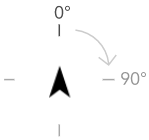
حسابي يتم قياس الزوايا في عكس اتجاه عقارب الساعة من الساعة 3 (التدوير الحسابي).
ملاحظة:
مع الدوران الحسابي، الرمز—يفترض أن تشير نحو الشمال— يتم التدوير أولاً 90 درجة في اتجاه عقارب الساعة لتتماشى مع 0 درجة قبل دوران عكس عقارب الساعة من بيانات الحقل الجدولية التي يتم تطبيقها.
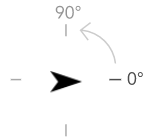
سمات الألوان
إذا كنت تستخدم تدرج اللون لتحديد نمط القيم الرقمية أو قيم التاريخ والوقت في البيانات الخاصة بك، يمكنك الاختيار من مجموعة سمات محددة وتطبيق السمة التي تناسب بياناتك بشكل أفضل والقصة التي ترغب في سردها. استنادًا إلى نمط رسم الخرائط الذكي الذي تختاره، قد تتوفر السمات التالية:
- مرتفع إلى منخفض—يظهر نطاق القيم من مرتفع إلى منخفض. تؤكد هذه السمة أعلى وأدنى القيم في البيانات الخاصة بك، باستخدام ظلال ألوان داكنة إلى فاتحة (أو فاتحة إلى داكنة إذا كنت تفضل). اختر هذه السمة عندما ترغب في إظهار إجمالي النشر أو نطاق القيم في البيانات الخاصة بك. على سبيل المثال، عند تحديد الدخل في مدينتك، يمكنك استخدام هذه السمة لتسليط الضوء على المناطق ذات الدخل الأعلى والأدنى للمساعدة في تحديد المجالات التي قد تحتاج إلى المساعدة.
- أعلى وأدنى—تظهر القيم الأعلى والأدنى مثل الصفر أو المتوسط. بشكل افتراضي، تعمل هذه السمة على تمركز الخريطة حول المتوسطالإحصائي ويُعيّن جميع القيم فوق المتوسطكلون واحد وكل القيم أسفل المتوسطكلون مختلف. يمكنك أيضًا اختيار قيمة خلاف المتوسط الإحصائي، بناءً على احتياجاتك. اختر هذه السمة عندما ترغب في إرسار الخريطة حول قيمة محددة. على سبيل المثال، عند تعيين مستويات حركة المرور، يمكنك استخدام هذه السمة لتأكيد المناطق مع حركة المرور الأدنى - المتوسط.
- متمركز على—تتمركز على وتُميّز مجموعة القيم المحددة. تساعد هذه السمة في إظهار مناطقة هامة إحصائيًا للبيانات عن طريق إضافة الشفافية إلى القيم الخارجية في حين تمييز القيم حول المتوسط +-1 الانحراف المعياري. على سبيل المثال، عند تعيين متوسط نسبة هطول الأمطار في منطقة ما، يمكنك استخدام هذه السمة للتركيز على المناطق التي تلقت متوسط كميات هطول الأمطار إحصائيًا في حين جعل الأشياء الشاذة أكثر شفافية.
- الحدود القصوى—تقوم بتمييز القيم القصوى في البيانات. تساعد هذه السمة على عرض حواف البيانات القصوى إحصائيًا عن طريق إضافة التركيز على القيم التي تقع خارج الانحراف المعياري +-1. على سبيل المثال، يمكنك استخدام هذه السمة لتمييز قيم البيانات الأكثر ارتفاعًا وانخفاضًا، مثل المساكن الأقل تكلفة والأكثر تكلفة في منطقة ما.
أساليب التصنيف
إذا قمت بتحديد نمط للطبقة باستخدام اللون أو الحجم لإظهار البيانات الرقمية، يتم تحديد نمط للطبقة بواسطة الوضع الافتراضي باستخدام منحدر الألوان المستمر الأعداد والكميات (اللون)) أو سلسلة من الرموز المتناسبة (راجع الأعداد والكميات (الحجم)). لديك أيضًا خيار تصنيف بياناتك - أي تقسيمها إلى فئات أو مجموعات - وتعريف نطاقات الفئات وفواصلها. على سبيل المثال، يمكنك تجميع أعمار الأفراد في فئات من عشرة أعداد (مثل 0-9 و10-19 و20-29 وهكذا). يتيح لك التصنيف إنشاء المزيد من صُور (أقل تفصيلاً) وأكثر تعميمًا من بياناتك لسرد قصة محددة.
وبحسب مقدار البيانات في الطبقة، يمكن أيضًا اختيار عدد الفئات - واحد عبر عشرة. وكلما زاد عدد البيانات، تزادا عدد الفئات. تُحدد طريقة تعريف الفواصل ونطاقات التصنيف - القيم العليا أو الدنيا التي تحدد كل تصنيف - المعالم التي تقع داخل كل تصنيف، كما تحدد شكل الطبقة. بتغيير التصنيفات باستخدام طرق التصنيف المختلفة، يمكنك إنشاء خرائط ذات أشكال مختلفة للغاية. عامة، الهدف هو التأكد من أن المعالم تتواجد مع القيم المتشابهة داخل نفس التصنيف.
فاصل زمني متساوي
يُقسّم تصنيف الفاصل المتساوي نطاق قيم جدول البيانات إلى نطاقات فرعية متساوية الحجم. باستخدام طريقة التصنيف، يمكن تحديد عدد الفواصل (أو النطاقات الفرعية)، ويتم تقسيم التاريخ تلقائيًا. على سبيل المثال، في حالة تحديد ثلاثة تصنيفات لحقل جدول البيانات الذي تتراوح قيمته من 0 إلى 300، يتم إنشاء ثلاثة تصنيفات ذات نطاقات تتراوح من 0-100 و101-200 و201-300.
الفاصل المتساوي هو الأفضل لتطبيقه على نطاقات البيانات المتشابهة، مثل النسب المئوية ودرجات الحرارة. هذه الطريقة على مقدار قيم البيانات الجدولية المرتبط بالقيم الأخرى. سبيل المثال، من الممكن توضيح أن المخزن جزء من مجموعة المخازن التي تقوم بإنشاء الثلث العلوي لجميع المبيعات.
فواصل طبيعية
تستند الفواصل الطبيعية (المعروفة باسم Jenks Optimal) على مجموعات طبيعية أصلية في البيانات. يتم تعريف فواصل الفئة باعتبارها أفضل القيم المماثلة للمجموعة التي تزيد الفروق بين الفئات— مثل ارتفاع الشجرة في غابة وطنية. يتم تقسيم المعالم إلى تصنيفات التي يتم تعيين حدودها حيث يوجد اختلافات كبيرة نسبيًا في قيم البيانات.
ونظرًا لوضع تصنيف الفواصل الطبيعية قيمًا مُجمعة في نفس الفئة، تُعد هذه الطريقة جيدة لتخطيط قيم البيانات التي لا يتم توزيعها بشكل متساوٍ.
الانحراف المعياري
يعرض تصنيف الانحراف المعياري مدى تنوّع قيمة جدول بيانات المعلم من المُتوسط. بتأكيد القيم التي تكون أعلى أو أدنى من المتوسط، فإن تصنيف الانحراف المعياري يُساعد في عرض المعالم التي تكون أعلى أو أدنى قيمة المتوسط. استخدم طريقة التصنيف عند أهمية التعرف على كيفية ارتباط القيم بالمتوسط، مثل النظر إلى كثافة التعداد السكاني في منطقة معينة أو مقارنة المعدلات المرهونة عبر البلاد. لمزيد من التفاصيل في الخريطة، يمكنك تغيير حجم التصنيف من انحراف معياري 1 إلى انحراف معياري .5.
مجموعة أعداد متساوية
بتصنيف متساوٍ، يحتوي كل تصنيف على عدد متساوٍ من المعالم - مثل 10 لكل تصنيف أو 20 لكل تصنيف. لا يوجد تصنيفات فارغة أو تصنيفات ذات قيم قليلة جدًا أو كثيرة للغاية. يكون التصنيف المتساوِ مناسبًا للبيانات التي يتم توزيعها خطيًا (بالتساوي). إذا كان يجب وجود نفس عدد المعالم أو القيم في كل فئة، استخدم التصنيف المتساوي.
نظرًا لأنه يتم تجميع المعالم بأرقام متساوية في كل تصنيف، يمكن أن تكون الخريطة الناتجة غامضة في أغلب الأحيان. يمكن وضع المعالم المشابهة في تصنيفات مجاورة، أو يمكن وضع المعالم ذات قيم مختلفة على نطاق واسع في نفس التصنيف. يمكنك تصغير هذا الانحراف عن طريق زيادة عدد التصنيفات.
فواصل يدوية
إذا كنت تود تعريف الفئات الخاصة بك، يمكن إضافة فواصل الفئة يدوياً وتحديد نطاقات الفئة المناسبة للبيانات. وبدلاً من ذلك، يمكن البدء بإحدى طرق التصنيف القياسية وإجراء التعديلات إذا لزم الأمر. قد توجد معايير أو إرشادات محددة بالفعل لتخطيط بياناتك، مثل أن تستخدم أي هيئة فئات أو فواصل قياسية لكل الخرائط، مثل مقياس فوجيتا (مقياس F) المستخدم لتصنيف قوة الإعصار. ضع الفواصل حيث تريد أو حيث يجب.
اعتبارات التصميم
- تتميز طبقات التصوير بدورة سير عمل مختلفة مخصصة لـ تغيير الترميز.
- عند تحرير طبقة معالم في Map Viewer، تعرض الخريطة الترميز والقوالب التي يُكوّنها مالك الطبقة. عند إنهاء التحرير، تظهر الأنماط التي قمت بتعيينها للخريطة مُجددًا.
- Scene Viewer لا يدعم الخرائط الحرارية.
- لا تدعم كل تطبيقات ArcGIS الخاصة بالأعمال والتخطيط خيارات التخطيط الذكي التالية: الخرائط الحرارية والأعداد والكميات عند عدم التأشير على تصنيف البيانات أو الشفافية لكل معلم. عندما تستهدف خرائط التصميم تطبيق ArcGIS، خذ تلك الحدود بعين الاعتبار. على سبيل المثال، إذا كانت المؤسسة تعرض الخرائط بالكامل في برنامج لا يدعم التخطيط الذكي فيمكنك تحديد نمط بيانات الدخل باستخدام الألوان بفواصل طبيعية.
- إذا حفظت تغييرات النمط في عنصر طبقة معالم مُستضافة، يتعذر عليك استخدامها لنشر طبقة تجانب مُستضافة إذا كان التصميم يشمل خرائط حرارية أو أعدادًا أو كميات عند إلغاء تحديد تصنيف البيانات أو وجود جداول بيانات متعددة أو شفافية لكل معلم.
- في الأعداد والكميات (اللون)، قد لا يظهر المدرّج التكراري توزيع البيانات إذا لم تحتوي الطبقة على بيانات كافية أو أنها تستغرق وقتًا طويلاً لاسترداد البيانات.
- لا يكون نمط الخريطة الحرارية مدعومًا للطبقات التي تم فيها تمكين التجميع.
- يتم دائمًا عرض الخرائط الحرارية أدنى طبقات المعلم في الخريطة. لا يمكنك تغيير ترتيب الخرائط الحرارية لإظهارها أعلى طبقات المعلم.